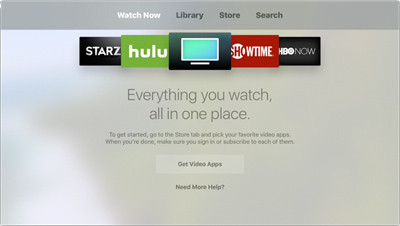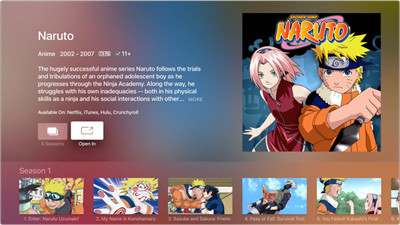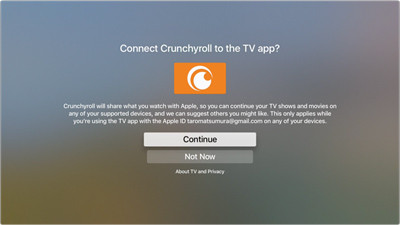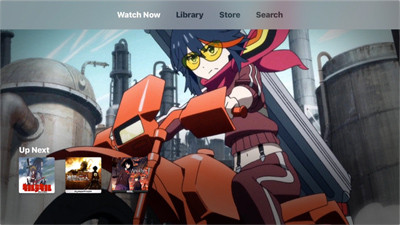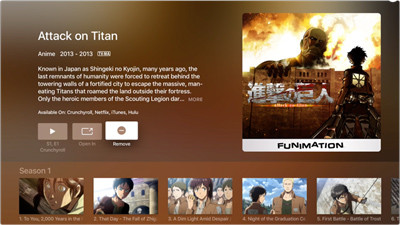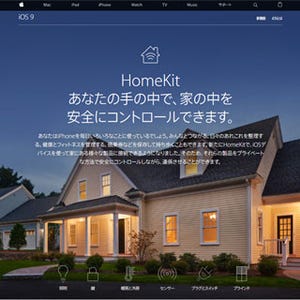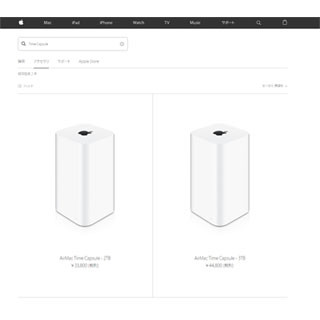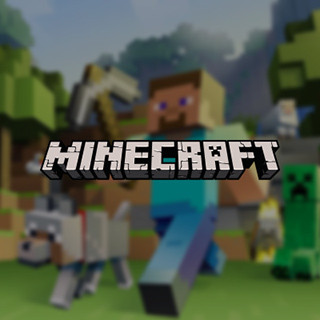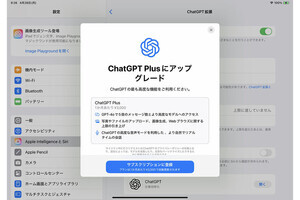ということで、早速TVアプリを試してみよう。
TVアプリを開くと、対応するアプリの紹介が表示される。使い方としては、対応するアプリをダウンロードし、TVアプリと紐付けることで、TVアプリ内で次に見るべきコンテンツを表示する「Up Next」に、前述の視聴登録やQuereにある番組がリストアップされる仕組みだ。また、ライブ放送中のストリームを見つけられる。「新しい番組表」という所以は、アプリ横断的に、見たいコンテンツ、見られるコンテンツを一箇所で見つけることができるようになる、ということだ。
まず残念なお知らせとして、筆者が契約しているケーブルテレビ会社であるComcastは、Apple TVのシングルサインオンをサポートしていない。そのため、テレビ局アプリの一括認証は試すことができなかった。加えて、筆者がメインで契約しているビデオストリーミングサービスのNetflixは、原稿執筆時点ではまだTVアプリをサポートしていない。そのため、Netflixで継続視聴している番組を、TVアプリから見つけ出すことはできない。Huluやアニメを専門にサイマル放送を手がけるCrunchyRollは、TVアプリに対応していた。そこで、アニメコンテンツでApple TVのTVアプリを試してみることにする。
検索は通常通りだ。例えば『進撃の巨人」(Attack on Titan)』や『Another』といった番組を、Siriの検索で開く。ストリーミングアプリとTVアプリを紐付ける前は、番組紹介のページから視聴しようとする際「Open In」というボタンが表示され、そのコンテンツが配信されているアプリを選んで視聴を開始できる。
例えばCrunchyRollをTVアプリと紐付けると、Open Inに加えて「Up Next」というボタンが表示される。これを押すと、TVアプリの「Watch Now」のページに番組が追加され、TVアプリからすぐに続きを見始めることができるようになる。